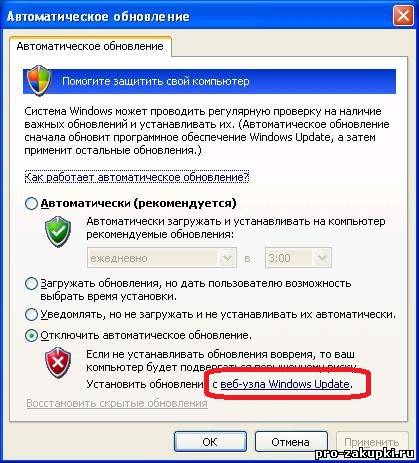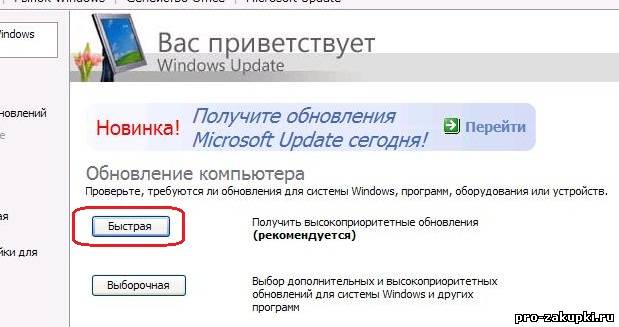Для корректной установки Крипто Про ЭЦП Browser piug-in необходимо установить обязательные пакеты обновлений для ОС.
Скачать их можно с сайта http://www.microsoft.com/ru-ru/default.aspx или обратиться к системным администраторам за помощью.
Например, SP3 для Windows XP доступен по этой ссылке: http://windows.microsoft.com/ru-RU/windows/help/learn-how-to-install-win…
Printer-friendly version
|
Пользователь Сергей |
|
|
Статус: Новичок Группы: Участники
|
Добрый день! Основная проблема, это ошибка «Установка завершена с состоянием: 1603.» Установка КриптоПро ЭЦП Browser plug-in осуществлялась: В середине установки выдавалось сообщение о возможной необходимости перезагрузки и в конце была ошибка 1603. MSI (s) (A8:F0) [16:45:08:091]: RESTART MANAGER: The user chose to go on with the installation, although a reboot will be required. 2) при установленном КриптоАРМ (плюс) 5.4.1.127 и удаленном КриптоПро CSP средствами cspclean.exe: Выдавалось только финальное сообщение об ошибке 1603. Ниже основные особенности и отличия лога проблемной установки КриптоПро ЭЦП Browser plug-in. 1) Установщик Windows выполнил установку продукта. Продукт: КриптоПро ЭЦП Browser plug-in. Версия: 2.0.13292. Язык: 1049. Изготовитель: Компания КРИПТО-ПРО. Установка завершена с состоянием: 1603. 2) SECREPAIR лог проблемной установки: лог успешной установки: 3) очень много повторений (MSI (s) (A8:F0) [16:45:01:513]: Note: 1: 2262 2: Extension 3: -2147287038) в отличие от лога успешной установки. 4) publishComponents. При успешной установке в логе пишется UnpublishComponents, потом к концу установки PublishComponents. В логе проблемой установки все наоборот. лог проблемной установки: лог успешной установки: Приложения P.S. Отредактировано пользователем 11 декабря 2018 г. 13:05:12(UTC) |
 |
|
|
Андрей Емельянов |
|
|
Статус: Сотрудник Группы: Участники Сказал «Спасибо»: 4 раз |
Добрый день. |
|
Техническую поддержку оказываем тут |
|
 |
|
|
Пользователь Сергей |
|
|
Статус: Новичок Группы: Участники
|
Автор: Андрей Емельянов Добрый день. Добрый день! Все вено, заявка решена. Для тех, у кого схожая проблема, сообщаю, что помогло удаление КриптоАРМ утилитой производителя. Дополнительно: |
 |
|
|
Андрей Емельянов |
|
|
Статус: Сотрудник Группы: Участники Сказал «Спасибо»: 4 раз |
Спасибо за описание решения. В Вашем обращении укажу ссылку на данную ветку. |
|
Техническую поддержку оказываем тут |
|
 |
|
| Пользователи, просматривающие эту тему |
|
Guest (2) |
Быстрый переход
Вы не можете создавать новые темы в этом форуме.
Вы не можете отвечать в этом форуме.
Вы не можете удалять Ваши сообщения в этом форуме.
Вы не можете редактировать Ваши сообщения в этом форуме.
Вы не можете создавать опросы в этом форуме.
Вы не можете голосовать в этом форуме.
Для корректной установки Крипто Про ЭЦП Browser piug-in необходимо установить обязательные пакеты обновлений для ОС.
Скачать их можно с сайта http://www.microsoft.com/ru-ru/default.aspx или обратиться к системным администраторам за помощью.
Например, SP3 для Windows XP доступен по этой ссылке: http://windows.microsoft.com/ru-RU/windows/help/learn-how-to-install-win…
Страница для печати
Если при установке CryptoPro версии 3.0 или 3.6, а так же КриптоПро Browser Plug-in вы столкнулись с ошибкой 1603, как на картинке снизу, то необходимо проделать следующее.
Ошибка 1603 КриптоПро Browser Plug-in
Для начала убедитесь что Вы работаете под администратором компьютера. После этого необходимо установить пакеты обновлений для Вашей операционной системы (ОС), так как установка КриптоПро приведет к ошибке 1603, если у Вас Windows Vista или Server 2008 с пакетом обновлений SP1, а так же Windows XP с пакетом обновлений SP2. Для установки обновлений ОС войдите в меню «Пуск» — «Панель управления» — «Автоматическое обновление»(Центр обновления Windows) и нажмите на кнопку «Установить обновления с веб-узла Windows Update»(Поиск обновлений).
Откроется браузер Internet Explorer со страницей обновления Windows, где необходимо нажать «Быстрая».
После сканирования система найдет высокоприоритетные обновления, которые желательно все установить. Возможно придется проделать описанные шаги несколько раз, так как установка некоторых обновлений доступна после перезагрузки. Когда все обновления будут установлены попробуйте снова поставить КриптоПро, ошибка должна исчезнуть. Хотим заранее предупредить: Если Ваша операционная система не является лицензионной (пиратской), установка обновлений может заблокировать ваш компьютер. Мы настоятельно рекомендуем использовать только лицензионное программное обеспечение.
Скачать КриптоПро вы можете тут: КриптоПро CSP 3.0, скачать КриптоПро Browser Plug in тут: КриптоПро browser plug-in
P.S. Ошибка 1603 может возникать и в программе Skype. Описанная инструкция так же является решением этой проблемы и/или помогает полная переустановка Skype клиента.
На чтение 17 мин. Просмотров 564 Опубликовано 04.06.2022
Содержание
- Почему не работает крипто про эцп браузер плагин
- Проверьте, что программное обеспечение еще не установлено
- Закройте фоновые приложения
- Проверьте, достаточно ли места на жестком диске для программы
- Откройте программу установки и удаления устранения неполадок
- Стереть временные файлы из временной папки Windows
- Перезапустите службу установщика Windows.
- Измените значение реестра NtfsDisable8dot3NameCreation
- Предоставьте разрешение на полный доступ к приводу установки
- Coogle chrome
- Corsair virtuoso rgb wireless xt
- Hyperx cloud alpha
- Hyperx cloud stinger
- Internet explorer
- Logitech g pro x
- Mozilla firefox
- Opera
- Razer blackshark v2
- Razer барракуда х
- Razer кайра про
- Steelseries arctis 1 wireless
- Steelseries arctis 7p / 7x
- Steelseries arctis pro
- Беспроводная гарнитура xbox
- Игровая гарнитура astro a20 gen 2
- Проверка крипто про эцп браузер плагин
- Установка и настройка крипто про эцп браузер плагин
- Черепаший пляж stealth 700 gen 2
- Черепаший пляж элит атлас аэро
- Яндекс.браузер
Почему не работает крипто про эцп браузер плагин
Если после перехода на портал разработчика при проверке расширения появляется статус «Недоступен», значит настройки в веб-обозревателе сделаны неправильно. Установите их вновь. Если опять отобразится аналогичное уведомление, то почистите кэш обозревателя и переустановите приложение.
Если при проверке расширения отображается статус «Плагин загружен», но информации о криптопровайдере нет, то не установлен КриптоПро CSP. Загрузите ПО с ресурса разработчика и установите его на ПК. Если после этого не удастся начать работу с плагином, значит, адрес портала не включен в число разрешенных. Перейдите в настройки ПО и в графе «Список доверенных узлов» укажите адреса веб-сайта.
Если при подписании документа появляется ошибка с выводом уведомления «Цепочка сертификатов не создана», воспользуйтесь следующей инструкцией:
- Откройте «Пуск», выберите сначала «Все программы», далее «КриптоПро» и «Сертификаты».
- В открывшемся списке сначала выберите «Текущий Пользователь», «Личное» и затем «Сертификаты».
- В появившемся окне зайдите во вкладку «Путь сертификации». Если отображаются красные метки, то нужно загрузить и инсталлировать промежуточные и корневые сертификаты. Их скачивание происходит с ресурса удостоверяющего центра, где ранее получили документы. После установки перечисленных сертификатов будет создана цепочка доверия, и удастся завершить операцию.
Если при заверке документа система выдает ошибку x8007064A, значит, просрочен ключ у одного из продуктов КриптоПро — CSP, TSP Client 2.0 или OCSP Client 2.0. Для просмотра статуса лицензии перейдите в «Пуск», выберите «КриптоПро» и далее «Управление лицензиями». Найдите ПО с истекшим ключом. Приобретите лицензию повторно.
Проверьте, что программное обеспечение еще не установлено
Если вы получаете ошибку 1603 для одной конкретной программы, возможно, это программное обеспечение уже установлено.
Убедитесь, что у вас еще нет более ранней версии программного обеспечения. Если это так, сначала удалите предыдущую версию программы.
- Чтобы удалить программу, нажмите сочетание клавиш Win R, чтобы открыть команду « Выполнить» .
- Введите «appwiz.cpl» в текстовом поле «Выполнить».
- Откроется вкладка « Панель управления программами и функциями», где вы можете выбрать программу для удаления и нажать « Удалить» .
- Вероятно, откроется диалоговое окно с вопросом, уверены ли вы в удалении программного обеспечения. Нажмите кнопку Да , чтобы подтвердить.
- Затем попробуйте установить нужную программу еще раз.
Закройте фоновые приложения
Фоновое программное обеспечение может подорвать установщик Windows при установке программы. Поэтому закройте большинство фоновых программ перед установкой программы.
Закройте все окна на панели задач и значки стороннего программного обеспечения в области уведомлений. Вы также можете закрыть другие программы с помощью диспетчера задач следующим образом.
- Нажмите клавишу Win горячую клавишу X.
- Выберите Диспетчер задач в меню, чтобы открыть его окно.
- Перейдите на вкладку «Процессы» в снимке экрана ниже.
- Закройте все программы, перечисленные в приложениях, выбрав их и нажав кнопку « Завершить задачу» .
- Вы также можете закрыть сторонние программные процессы, перечисленные на вкладке Процессы.
Проверьте, достаточно ли места на жестком диске для программы
Также обратите внимание, что для программного обеспечения может быть недостаточно свободного места на жестком диске. Возможно, вам потребуется освободить место на жестком диске, если для программного обеспечения требуется более одного гигабайта памяти.
Во-первых, перепроверьте минимальные требования программы к системе хранения жесткого диска. Затем убедитесь, что на жестком диске достаточно места, как показано ниже.
- Откройте проводник, нажав его кнопку на панели задач Windows 10.
- Нажмите « Этот компьютер», чтобы открыть список папок и дисков, как показано ниже.
- Щелкните правой кнопкой мыши на диске C: и выберите « Свойства», чтобы открыть вкладку «Общие», показанную непосредственно ниже.
- Эта вкладка показывает, сколько свободного места на жестком диске. Если для программы недостаточно свободного места, удалите стороннее программное обеспечение или запустите утилиту очистки диска, чтобы освободить место на жестком диске.
Откройте программу установки и удаления устранения неполадок
С помощью программы установки и удаления неполадок для Windows 10 вы можете исправить ошибки установки программного обеспечения. Это не встроенное средство устранения неполадок, но вы можете добавить его в Windows на этой странице веб-сайта .
Нажмите кнопку « Загрузить» на этой странице и откройте средство устранения неполадок из папки, в которой вы его сохранили. Нажмите кнопку « Далее» , чтобы пройти процедуру устранения неполадок.
Стереть временные файлы из временной папки Windows
Ошибка 1603 может быть связана с чрезмерно полной папкой Temp Windows, которая содержит временные файлы программного обеспечения. Удаление временных файлов из папки Temp также может помочь решить проблему.
Существует множество сторонних утилит, с помощью которых вы можете удалить временные файлы, но вы также можете удалить ненужные файлы с помощью инструмента очистки диска Windows следующим образом.
- Откройте приложение Cortana, нажав кнопку на панели задач.
- Введите «Очистка диска» в поле поиска Cortana и выберите, чтобы открыть Очистка диска.
- Выберите диск C: в раскрывающемся меню и нажмите кнопку OK.
- Очистка диска скажет вам, сколько места на жестком диске он может освободить.
- Временные файлы и временные интернет-файлы — вот два основных флажка, чтобы выбрать здесь. Однако вы также можете выбрать удаление других категорий файлов.
- Нажмите кнопку ОК , а затем выберите опцию Удалить файлы .
Перезапустите службу установщика Windows.
Служба установщика Windows, вероятно, не будет отключена. Однако перезапуск и перерегистрация установщика Windows может запустить эту службу и исправить ошибку 1603.
Вот как вы можете перезапустить установщик Windows.
- Введите «services.msc» в «Выполнить» и нажмите кнопку « ОК» .
- Прокрутите вниз до указанной службы установщика Windows.
- Дважды щелкните установщик Windows, чтобы открыть окно на снимке экрана ниже.
- Нажмите кнопку « Пуск» в окне установщика Windows. Однако нажмите кнопку « Стоп» , если служба уже запущена, и нажмите « Пуск» .
- Нажмите кнопку Применить и ОК .
- Чтобы заново зарегистрировать установщик Windows, снова откройте «Выполнить».
- Введите «msiexec / unregister» в текстовом поле «Выполнить» и нажмите кнопку « ОК» .
- После этого введите «msiexec / regserver» в «Выполнить», чтобы зарегистрировать установщик Windows.
Измените значение реестра NtfsDisable8dot3NameCreation
Ошибка 1603 может возникнуть, если создание короткого имени файла деактивировано. Таким образом, включение создания короткого имени файла — это еще один способ исправить ошибку 1603.
Вы можете сделать это, отредактировав его значение NtfsDisable8dot3NameCreation в реестре следующим образом.
- Введите «regedit» в «Выполнить» и нажмите «ОК», чтобы открыть редактор реестра.
- Затем перейдите к компьютеру HKEY_LOCAL_MACHINE
SYSTEM CurrentControlSet Control FileSystem в редакторе реестра, как показано ниже. - Дважды щелкните DWORD NtfsDisable8dot3NameCreation, чтобы открыть его окно «Изменить значение DWORD (32-разрядное)» ниже.
- Если значение DWORD в настоящее время равно 1, замените его значение, введя 0 в текстовое поле.
- Нажмите кнопку ОК , чтобы закрыть окно «Редактировать DWORD».
- Закройте редактор реестра и перезагрузите компьютер или ноутбук.
Предоставьте разрешение на полный доступ к приводу установки
Ошибка 1603 также может возникнуть, если ваша учетная запись SYSTEM не имеет разрешения «Полный доступ» для выбранной папки установки.
Вы можете решить эту проблему, настроив разрешения для диска, на который вы устанавливаете программное обеспечение. Следуйте приведенным ниже инструкциям для редактирования разрешений СИСТЕМЫ.
- Откройте проводник и нажмите « Этот компьютер» .
- Затем щелкните правой кнопкой мыши установочный диск для программного обеспечения (обычно это C) и выберите « Свойства» .
- Выберите вкладку «Безопасность», показанную ниже.
- Нажмите кнопку « Изменить» , чтобы открыть окно прямо под ним.
- Выберите SYSTEM и установите флажок «Разрешить» для полного доступа, если он не выбран. Все флажки Разрешить должны быть установлены для SYSTEM.
- Нажмите кнопку « Применить» и « ОК» и закройте окно «Разрешения».
- Нажмите кнопку « Дополнительно» в окне «Свойства» накопителя, чтобы открыть окно, показанное ниже.
- Выберите параметр « Изменить разрешения» .
- Выберите SYSTEM на вкладке Permissions, а затем нажмите кнопку Edit , чтобы открыть окно ввода Permissions.
- Выберите « Эта папка, подпапки и файлы» в раскрывающемся меню «Применяется к».
- Нажмите кнопку OK в окне ввода прав доступа.
- Нажмите кнопку ОК на всех других открытых окнах.
Это несколько решений для ошибки 1603, которые могут установить ваше программное обеспечение при необходимости. Помимо этих исправлений, инструменты восстановления Windows также могут решить эту проблему.
Это руководство по программному обеспечению содержит дополнительные сведения об утилитах восстановления Windows, которые могут пригодиться для исправления ошибки 1603.
Примечание редактора:этот пост был первоначально опубликован в октябре 2022 года и с тех пор был полностью переработан и обновлен для обеспечения свежести, точности и полноты.
СВЯЗАННЫЕ ИСТОРИИ, КОТОРЫЕ ВЫ ДОЛЖНЫ УЗНАТЬ:
Coogle chrome
Алгоритм действия для Chrome одинаков независимо от используемой версии ОС:
- Запустите интернет-обозреватель.
- Откроется окно с уведомлением об установке нового ПО. Нажмите на кнопку «Включить».
- Проверьте активацию приложения. Для этого выберите в меню интернет-обозревателя сначала «Дополнительные инструменты», далее «Расширения».
- В перечне должно отобразиться название ранее установленного ПО.
- Если программного модуля нет, перейдите в интернет-магазин Chrome. Задайте в поисковой строке название плагина и нажмите «Найти». Откроется веб-страница с описанием ПО и опцией «Установить», активируйте ее. Дождитесь завершения процесса инсталляции и перезапустите интернет-обозреватель.
Вновь откройте браузер. Перейдите в раздел «Расширения» и найдите в перечне название приложения. Активируйте нажатием кнопки «Включить».
Corsair virtuoso rgb wireless xt
Лучшая игровая гарнитура с Bluetooth для ПК, PS4, PS5, Xbox One, Xbox Series X/S, Switch (портативный), мобильных устройств Corsair Virtuoso RGB Wireless XT — одна из лучших игровых гарнитур, когда-либо созданных Corsair. Эта гарнитура не только очень удобна, но и обеспечивает отличное качество звука.
Он работает по беспроводной сети с ПК и консолями PlayStation через USB, а также с мобильными устройствами, потоковыми плеерами и смарт-телевизорами через Bluetooth. Вы можете подключить его к коммутатору, контроллеру Xbox или более старой системе через аудиокабель 3.5 мм. Virtuoso RGB Wireless XT мало что может сделать.
Hyperx cloud alpha
Превосходный стиль, звук и доступная цена для ПК, PS4, PS5, Xbox One, Switch и мобильных устройств. Благодаря прочному металлическому каркасу, гладкой красно-черной окраске и одним из самых удобных чашек из искусственной кожи эта гарнитура действительно идеальна. украсть за свою цену.
Hyperx cloud stinger
Мощный звук при ограниченном бюджете для PS, PS5, PS4, Xbox Series X/S, Xbox One, Switch, мобильных устройств. Прочная, легкая, как перышко, рама Stinger и мягкие чашки наушников из искусственной кожи делают эту гарнитуру одной из лучших игровых гарнитур в своем бюджете. , удобные элементы управления на ушах и солидный микрофон тоже не помешают.
Удобная посадка — это, пожалуй, самое важное, что вы можете искать в игровой гарнитуре, и Cloud Stinger не разочаровывает в этом отношении. Stinger также предлагает очень хорошее качество звука по цене, хотя на максимальной громкости звук может быть немного громче.
Internet explorer
При работе с IE на Windows не выше 8.1, воспользуйтесь следующей инструкцией:
Logitech g pro x
Logitech G Pro X, созданный для турниров на ПК, PS5, PS4 и Xbox One, обеспечивает производительность турнирного уровня по разумной цене. Выдающийся черный дизайн гарнитуры выгодно отличает ее от конкурентов, в немалой степени благодаря гибкому оголовью и исключительно удобным вариантам амбушюр из пеноматериала и кожзаменителя.
Go Pro X обеспечивает насыщенный звук с точностью до направления, независимо от того, играете ли вы на ПК или консоли. Это также первая игровая гарнитура со встроенным синим микрофоном, обеспечивающим очень четкий голосовой чат, независимо от того, тренируетесь ли вы со своей командой Apex Legends или ведете трансляцию со своими онлайн-фанатами.
Mozilla firefox
Работа программного модуля в Mozilla Firefox поддерживается в версии обозревателя ниже 52. В более свежих версиях браузера использовать ЭЦП не получится. Для проведения настроек в Mozilla Firefox выполните следующие шаги:
- Запустите обозреватель. В открывшемся окне вверху справа кликните на иконку с тремя черточками для вызова главного меню. В списке выберите «Дополнения».
- Если в открывшемся перечне присутствует установленное ПО, то поставьте галочку напротив пункта «Всегда включать».
- Если в перечне отсутствует ранее установленное приложение, откройте в веб-обозревателе новую вкладку и укажите в поисковой строке запрос «config».
- На открывшейся странице выберите любой элемент и кликните правой кнопкой мыши. Откроется меню, где активируйте сначала «Создать», затем «Логическое».
- Откроется форма, где укажите следующий запрос: «plugin.load_flash_only».
- В списке «Значение» активируйте пункт «false».
Перезапустите интернет-обозреватель. Вновь перейдите в «Дополнения» и отметьте «Всегда включать» напротив названия программного модуля.
Opera
Для Opera алгоритм действий выглядит следующим образом:
- Откройте интернет-обозреватель.
- Выберите «Меню», где в выпадающем списке найдите «Расширения» и кликните двойным щелчком мыши.
- На открывшейся странице отобразятся все установленные плагины. Найдите в перечне нужное ПО и щелкните «Включить».
- Если в списке не окажется требуемого плагина, в разделе слева активируйте пункт «Добавить расширение». В поисковую строку введите название ПО и щелкните по найденному ярлыку.
На открывшейся странице активируйте опцию «Добавить в Опера».
Razer blackshark v2
Лучшая гарнитура Razer для ПК, PS5, PS4, Switch, Xbox One Razer Blackshark V2, вероятно, лучшая гарнитура, когда-либо созданная Razer. Эта проводная гарнитура среднего класса обеспечивает фантастический звук как для игр, так и для музыки, особенно благодаря инновационным профилям THX.
Известная компания по производству аудио для фильмов поделилась своим опытом, чтобы сделать объемный звук Blackshark V2 реалистичным и нюансированным, особенно для нескольких игр, таких как Apex Legends и Sekiro: Shadows Die Twice, которые имеют свои собственные оптимизированные профили.
Razer барракуда х
Лучшая беспроводная гарнитура Switch также для ПК, PS4, PS5, Switch, мобильных устройств Razer Barracuda X — это беспроводная игровая гарнитура, идеально подходящая для Nintendo Switch и мобильных платформ. Благодаря небольшому ключу USB-C он может подключаться к коммутатору по беспроводной сети в портативном режиме, что является редкостью среди игровых гарнитур.
Razer кайра про
Лучшая беспроводная гарнитура Xbox Series X для Xbox Series X/S, Xbox One, ПК, мобильных устройств Razer Kaira Pro, дебютировавшая наряду с Xbox Series X, возможно, является одной из лучших игровых гарнитур для консоли Microsoft следующего поколения.
Эта изящная и легкая беспроводная гарнитура сразу после распаковки совместима с консолями Xbox. Но вы также можете использовать его с ПК и мобильными устройствами благодаря встроенным возможностям Bluetooth. Kaira Pro не очень дорогая, а качество звука отличное, особенно для видеоигр.
Steelseries arctis 1 wireless
Доступная беспроводная связь для ПК, PS5, PS4, коммутаторов, мобильных устройств (беспроводная связь USB-C), Xbox One (проводная) Обеспечение хорошей производительности беспроводной связи никогда не было таким простым и доступным. Благодаря высокоскоростному дискретному ключу USB-C SteelSeries 1 Arctis Wireless позволяет вам мгновенно наслаждаться беспроводным игровым звуком с вашего Nintendo Switch, телефона Android, PS4 или игрового ПК без каких-либо запутанных сопряжений или помех, которые возникают с Bluetooth-гарнитурами.
Steelseries arctis 7p / 7x
Лучшая игровая гарнитура в целом для ПК, PS5, PS4, Xbox Series X/S, Xbox One, Switch, Android SteelSeries Arctis 7P/7X — лучшая игровая гарнитура в целом, предлагающая отличный звук, стабильную производительность беспроводной связи и удобный, привлекательный дизайн по разумной цене.
Благодаря беспроводному подключению гарнитуры на частоте 2.4 ГГц вы полностью погрузитесь в игру без каких-либо задержек или помех. Еще лучше: благодаря ключу USB-C и адаптеру USB-A вы можете наслаждаться беспроводной связью с любой системой, от PS5 до Nintendo Switch в портативном режиме и до телефона Android.
Steelseries arctis pro
Аудиофильский звук для геймеров, созданный для PS4, ПК (с GameDAC), Xbox One, Switch, мобильных устройств (аналоговый) Arctis Pro GameDAC от SteelSeries привносит функции аудиофильского уровня в уже превосходный дизайн Arctis. Эта гарнитура включает в себя ЦАП (цифро-аналоговый преобразователь), который позволяет воспроизводить звук высокого разрешения 96 кГц/24 бит.
Беспроводная гарнитура xbox
Лучшая доступная гарнитура Xbox для Xbox Series X/S, Xbox One, ПК, мобильных устройств. Беспроводная гарнитура Xbox — это именно то, что следует из названия: беспроводная гарнитура, которая особенно хорошо работает с консолями Xbox. Если у вас есть Xbox Series X, Xbox Series S, Xbox One или ПК с Windows 10 с адаптером контроллера Xbox, эта гарнитура может обеспечить фантастический звук с помощью простой процедуры сопряжения. Мало того: беспроводная гарнитура Xbox также поддерживает Bluetooth, а это означает, что вы можете слушать музыку или принимать звонки на свой телефон во время игры.
Игровая гарнитура astro a20 gen 2
Беспроводная гарнитура для PS5 и Xbox Series X, а также для ПК, PlayStation, Xbox, Switch, мобильных устройств Игровая гарнитура Astro A20 Gen 2 — это амбициозная и полнофункциональная гарнитура от одного из самых надежных производителей на рынке. Это беспроводное периферийное устройство обеспечивает превосходное качество звука и удобную посадку.
Проверка крипто про эцп браузер плагин
Проверка Крипто Про ЭЦП Браузер плагин выполняется на портале компании-разработчика. На открывшейся веб-странице должен отобразится статус «Загружен». Также выводятся данные о версии приложения и криптопровайдера. Дополнительно выполните пробное подписание документа, например, заявки. Для этого действуйте согласно следующей инструкции:
- Откройте в браузере заявку для подписания.
- В окне подтверждения доступа кликните «Да».
- На странице обозревателя нажмите кнопку «Подать заявку» и найдите среди представленных нужный сертификат, поставив напротив него точку. Если нужного документа нет в перечне, снимите галочку напротив пункта «Показывать список действующих сертификатов» и кликните на «Применить».
- Дождитесь перезагрузки веб-страницы. Если появится сообщение «Заявка успешно подана», расширение работает корректно.
На этом проверка работы Крипто Про ЭЦП Браузер плагин завершена.
Установка и настройка крипто про эцп браузер плагин
ПО CryptoPro корректно работает с большинством интернет-обозревателей, поддерживающих выполнение сценариев на языке JavaScript. В их числе:
- Opera;
- Yandex;
- Internet Explorer;
- Mozilla Firefox;
- Chrome.
Перед установкой приложения убедитесь в том, в операционной системе для вас включены права администратора, а все приложения и документы закрыты. Далее действуйте согласно следующей инструкции:
- Найдите скачанный дистрибутив CadesPlugIn.exe — по умолчанию сохраняется в папку «Загрузки».
- Щелкните два раза по файлу.
- В окне активируйте опцию «Запустить».
- Подтвердите намерение установки ПО путем нажатия на кнопку «Да».
- Запустится инсталляция вспомогательных компонентов. По завершении процесса кликните «ОК» и перезапустите операционную систему.
Процесс настройки Крипто Про ЭЦП Браузер плагин зависит от используемого интернет-обозревателя.
Черепаший пляж stealth 700 gen 2
Консольно-ориентированный беспроводной звук с Bluetooth для ПК, PS4, Switch, Xbox One, мобильных устройств Turtle Beach Stealth 700 Gen 2 — одна из лучших консольных гарнитур на рынке, особенно если вам нужна беспроводная модель. Это периферийное устройство может похвастаться великолепным звуком, плюшевыми наушниками и двумя видами беспроводных функций.
Версия для PS4 может подключаться к PS4 или ПК через USB-ключ; версия для Xbox One может подключаться к Xbox One прямо из коробки. Обе версии могут подключаться к мобильным устройствам и ПК через Bluetooth. Это чрезвычайно удобная функция, тем более что очень немногие игровые гарнитуры предлагают функцию Bluetooth.
Черепаший пляж элит атлас аэро
Абсолютно лучшее беспроводное соединение для ПК, PS4 (беспроводное); Xbox One, Nintendo Switch, мобильные устройства (проводные) Высококачественная гарнитура Turtle Beach Elite Atlas Aero с широкими возможностями настройки, идеально подходящая для ПК, — одна из лучших игровых гарнитур на рынке.
Эта гарнитура премиум-класса оснащена невероятно удобной парой гелевых амбушюр, которые также хорошо сочетаются с очками. 50-миллиметровые динамики Aero отлично звучат сразу после распаковки, кроме того, в комплект поставки входит надежный микрофон с функцией шумоподавления.
Яндекс.браузер
Настройка в Яндекс.Браузере проходит наиболее быстро. Выполните следующие шаги:
- Запустите интернет-обозреватель.
- Кликните по иконке с тремя черточками — находится вверху справа.
- В меню щелкните по строке «Дополнения».
Откроется страница, которую нужно прокрутить в самый низ. Напротив ранее инсталлированного ПО нажмите «Включить».
Вам будет интересно: Плагин ЭЦП от КриптоПро: обзор, установка